நீங்கள் கோஷன் ஒவ்வொரு G2000 ஹெட்செட்டையும் பயன்படுத்துகிறீர்கள் மற்றும் மைக் வேலை செய்யாத சிக்கலால் பாதிக்கப்படுகிறீர்கள் என்றால், கவலைப்பட வேண்டாம். இந்த இடுகையில், பல பயனர்களின் ஹெட்செட் மைக் வேலை செய்ய உதவிய 4 விரைவான திருத்தங்கள் மூலம் நாங்கள் உங்களை அழைத்துச் செல்வோம்.
நீங்கள் அனைத்தையும் முயற்சிக்க தேவையில்லை; உங்களுக்காக தந்திரம் செய்யும் ஒன்றைக் கண்டுபிடிக்கும் வரை கீழே வேலை செய்யுங்கள்.
- வன்பொருள் சிக்கல்களை சரிசெய்யவும்
- உங்கள் மைக்ரோஃபோன் அமைப்புகளைச் சரிபார்க்கவும்
- உங்கள் ஆடியோ இயக்கியைப் புதுப்பிக்கவும்
- உங்கள் ஹெட்செட் மைக்ரோஃபோனுக்கு அணுகலை அனுமதிக்கவும்
1 ஐ சரிசெய்யவும் - வன்பொருள் சிக்கல்களை சரிசெய்யவும்
முதலில் நாம் வன்பொருள் செயலிழப்பை ஒரு சாத்தியமான காரணியாக அகற்ற வேண்டும். எனவே, உங்கள் ஹெட்செட் பாதுகாப்பாகவும் சரியாகவும் செருகப்பட்டிருப்பதை உறுதிசெய்து, கீழேயுள்ள படிகள் வழியாக ஒரு அடிப்படை சோதனை செய்யுங்கள்:
- முயற்சி உங்கள் ஹெட்செட்டை மற்றொரு மைக்ரோஃபோன் உள்ளீட்டு ஜாக்கில் செருகுவது நீங்கள் முன்பு பயன்படுத்திய ஒன்று உடைந்தால்.
- உங்கள் ஹெட்செட்டை மற்றொரு கணினியுடன் இணைக்கவும் சாதனம் அப்படியே இருக்கிறதா என்று சோதிக்க. இது வேலை செய்யத் தவறினால், உங்கள் சாதனம் சேதமடைந்திருக்கலாம், மேலும் உதவிக்கு நீங்கள் கோட்டனைத் தொடர்புகொள்வது நல்லது.
வன்பொருள் சிறப்பாக செயல்படுவதை நீங்கள் உறுதிப்படுத்தினால், ஆனால் சிக்கல் தொடர்ந்தால், உங்கள் மைக்ரோஃபோன் அமைப்புகள் அல்லது ஆடியோ இயக்கியில் ஏதேனும் தவறு இருக்கலாம். பின்னர், மேலும் திருத்தங்களை அறிய தொடர்ந்து படிக்கவும்.
சரி 2 - உங்கள் மைக்ரோஃபோன் அமைப்புகளைச் சரிபார்க்கவும்
உங்கள் கோஷன் ஒவ்வொரு G2000 ஹெட்செட் மைக்ரோஃபோனும் முடக்கப்பட்டிருந்தால் அல்லது இயல்புநிலை சாதனமாக அமைக்கப்படவில்லை அல்லது மைக்ரோஃபோன் முடக்கப்பட்டிருந்தால், அது எதிர்பார்த்தபடி உங்கள் ஒலியை எடுக்காது. ஆனால் கவலைப்பட வேண்டாம், நீங்கள் அமைப்புகளை எளிதாகச் செய்யலாம்.
1) உங்கள் விசைப்பலகையில், அழுத்தவும் விண்டோஸ் லோகோ விசை மற்றும் ஆர் ரன் பெட்டியை செயல்படுத்த அதே நேரத்தில்.
2) பின்னர், தட்டச்சு செய்க கட்டுப்பாடு கிளிக் செய்யவும் சரி .
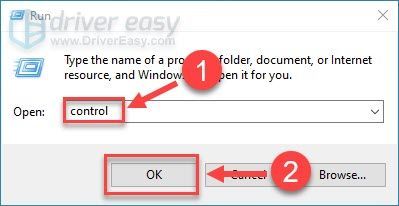
3) தேர்ந்தெடு சிறிய சின்னங்கள் கீழ் மூலம் காண்க . பின்னர், கிளிக் செய்யவும் ஒலி .
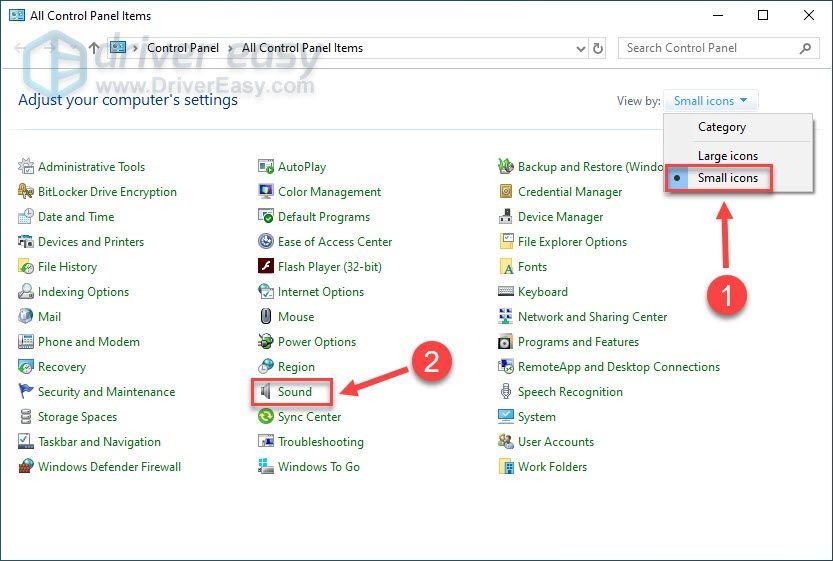
4) கிளிக் செய்யவும் பதிவு தாவல். பின்னர், எந்த வெற்று இடத்திலும் வலது கிளிக் செய்து டிக் செய்யவும் முடக்கப்பட்ட சாதனங்களைக் காட்டு .
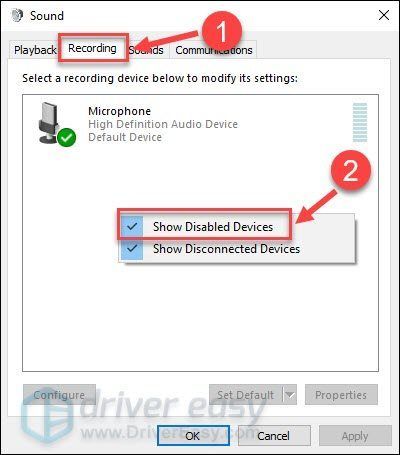
5) உங்கள் கோஷன் ஒவ்வொரு G2000 ஹெட்செட் மைக்ரோஃபோனும் முடக்கப்பட்டிருந்தால், அதை வலது கிளிக் செய்து கிளிக் செய்யவும் இயக்கு .
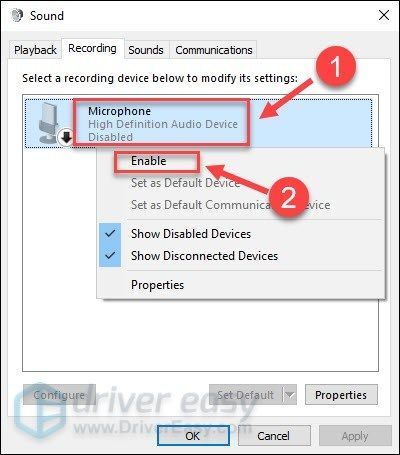
6) மைக்ரோஃபோன் இயல்புநிலை சாதனமாக அமைக்கப்பட்டிருப்பதை உறுதிசெய்க. இல்லையென்றால், அதைக் கிளிக் செய்து கிளிக் செய்க இயல்புநிலையை அமைக்கவும் .
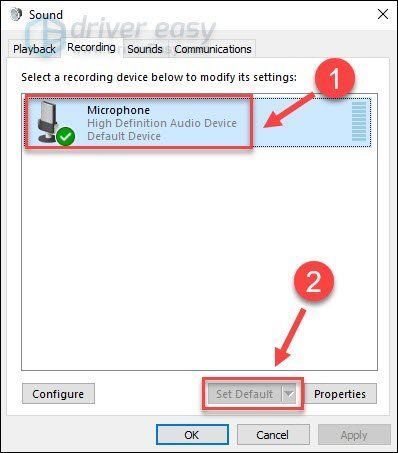
7) வலது கிளிக் மைக்ரோஃபோன் கிளிக் செய்யவும் பண்புகள் .
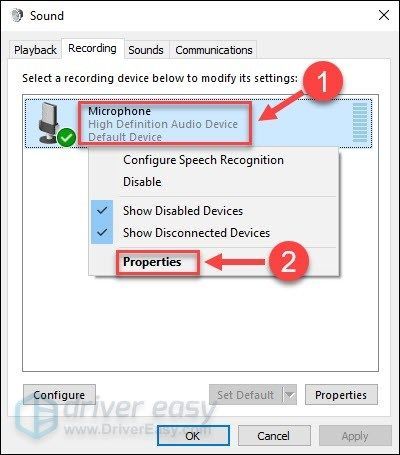
8) கிளிக் செய்யவும் நிலைகள் தாவல். உங்கள் மைக்ரோஃபோன் முடக்கப்பட்டிருந்தால், கிளிக் செய்க பேச்சாளர் ஐகான் அதை அணைக்க. பின்னர், ஸ்லைடரை இழுக்கவும் மைக்ரோஃபோன் அளவை அதிகபட்சமாக அமைக்கவும் .
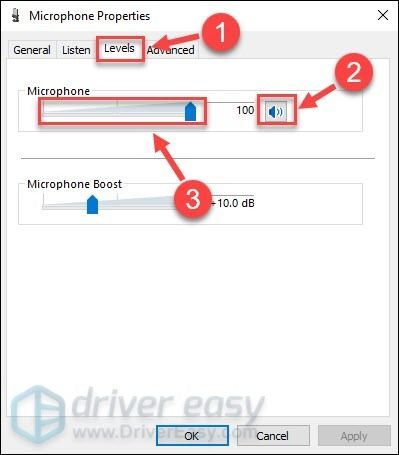
9) கிளிக் செய்க சரி .
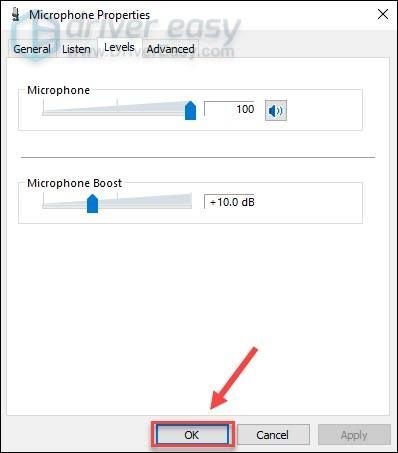
இப்போது நீங்கள் மைக்ரோஃபோன் அமைப்புகளை சரியாக உள்ளமைத்துள்ளீர்கள், உங்கள் கோஷன் ஒவ்வொரு G2000 மைக்கும் சரியாக வேலை செய்ய முடியுமா என்று பாருங்கள். இல்லையென்றால், அடுத்த பிழைத்திருத்தத்திற்கு செல்லுங்கள்.
சரி 3 - உங்கள் ஆடியோ இயக்கியைப் புதுப்பிக்கவும்
மைக் வேலை செய்யாத சிக்கல் உங்கள் ஆடியோ இயக்கி தவறானது, தவறானது அல்லது காலாவதியானது என்பதைக் குறிக்கலாம். எனவே உங்கள் சிக்கலை சரிசெய்கிறதா என்று பார்க்க ஆடியோ இயக்கியை நீங்கள் புதுப்பிக்கலாம்.
ஹெட்செட் உற்பத்தியாளரிடமிருந்து சமீபத்திய ஒலி இயக்கியை நீங்கள் பதிவிறக்கம் செய்து, அதை கைமுறையாக நிறுவலாம். ஆனால் இந்த செயல்முறை சிறிது நேரம் எடுத்துக்கொள்ளும் மற்றும் பிழையானது. இயக்கி கைமுறையாக புதுப்பிக்க உங்களுக்கு நேரம், பொறுமை அல்லது திறன்கள் இல்லையென்றால், அதை தானாகவே செய்யலாம் டிரைவர் ஈஸி .
டிரைவர் ஈஸி உங்கள் கணினியை தானாகவே அடையாளம் கண்டு அதற்கான சரியான இயக்கிகளைக் கண்டுபிடிக்கும். உங்கள் கணினி எந்த கணினியை இயக்குகிறது என்பதை நீங்கள் சரியாக அறிந்து கொள்ள வேண்டிய அவசியமில்லை, நீங்கள் பதிவிறக்கும் தவறான இயக்கியால் நீங்கள் கவலைப்பட தேவையில்லை, நிறுவும் போது தவறு செய்வதைப் பற்றி நீங்கள் கவலைப்பட தேவையில்லை.
உங்கள் இயக்கியை தானாகவே புதுப்பிக்கலாம் இலவசம் அல்லது சார்பு பதிப்பு டிரைவர் ஈஸி. ஆனால் உடன் சார்பு பதிப்பு இது வெறும் 2 படிகள் எடுக்கும் (மேலும் உங்களுக்கு முழு ஆதரவும் 30 நாள் பணத்தை திரும்பப் பெறுவதற்கான உத்தரவாதமும் கிடைக்கும்):
1) பதிவிறக்க Tamil இயக்கி எளிதாக நிறுவவும்.
2) டிரைவர் ஈஸி இயக்கவும் மற்றும் கிளிக் செய்யவும் இப்போது ஸ்கேன் செய்யுங்கள் பொத்தானை. டிரைவர் ஈஸி பின்னர் உங்கள் கணினியை ஸ்கேன் செய்து ஏதேனும் சிக்கல் இயக்கிகளைக் கண்டறியும்.
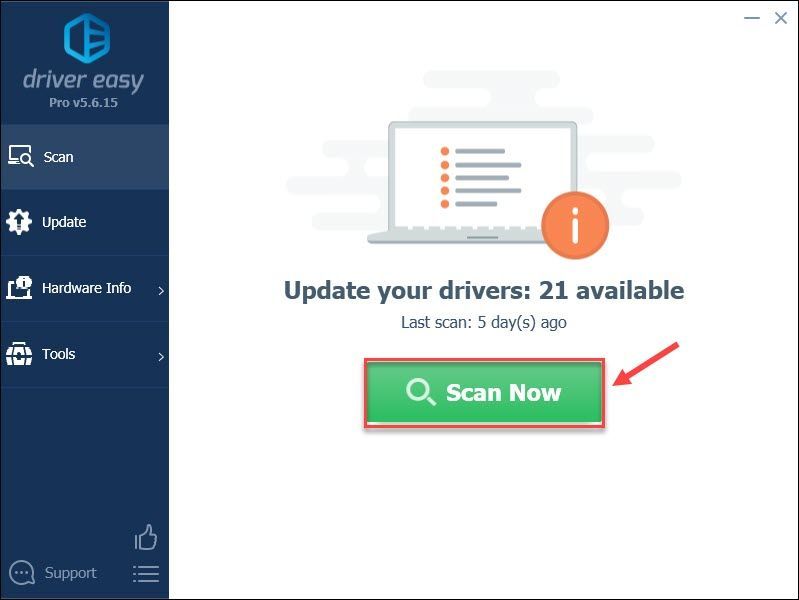
3) கிளிக் செய்யவும் புதுப்பிப்பு இந்த இயக்கியின் சரியான பதிப்பை தானாகவே பதிவிறக்கம் செய்ய கொடியிடப்பட்ட ஆடியோ இயக்கி அடுத்த பொத்தானை அழுத்தவும், பின்னர் நீங்கள் அதை கைமுறையாக நிறுவலாம் (இதை நீங்கள் செய்யலாம் இலவசம் பதிப்பு).
அல்லது கிளிக் செய்க அனைத்தையும் புதுப்பிக்கவும் இன் சரியான பதிப்பை தானாகவே பதிவிறக்கி நிறுவ அனைத்தும் உங்கள் கணினியில் காணாமல் போன அல்லது காலாவதியான இயக்கிகள் (இதற்கு இது தேவைப்படுகிறது சார்பு பதிப்பு - நீங்கள் கிளிக் செய்யும் போது மேம்படுத்தும்படி கேட்கப்படுவீர்கள் அனைத்தையும் புதுப்பிக்கவும் ).
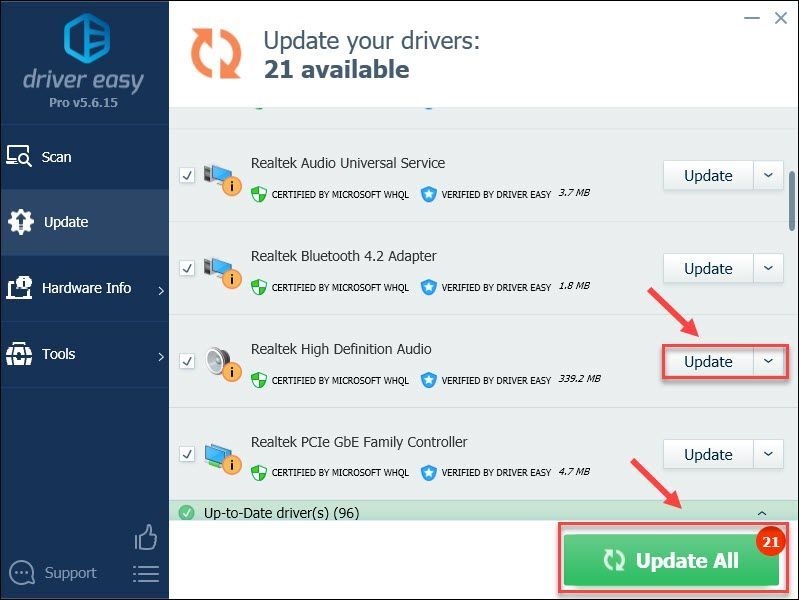
உங்களுக்கு உதவி தேவைப்பட்டால், தொடர்பு கொள்ளவும் டிரைவர் ஈஸியின் ஆதரவு குழு இல் support@drivereasy.com .
கோஷன் ஒவ்வொரு G2000 மைக் எவ்வாறு இயங்குகிறது என்பதை இப்போது சரிபார்க்கவும்.
மைக் செயல்படாமல் இருந்தால், நீங்கள் விண்டோஸ் 10 இல் இருந்தால், நீங்கள் முயற்சி செய்ய இன்னும் ஒரு முறை உள்ளது.
பிழைத்திருத்தம் 4 - உங்கள் ஹெட்செட் மைக்ரோஃபோனுக்கு அணுகலை அனுமதிக்கவும்
உங்கள் மைக்ரோஃபோனை அணுகுவதை விண்டோஸ் கணினி மற்றும் சில பயன்பாடுகளை நீங்கள் தடைசெய்திருந்தால், அது சரியாக இயங்காது. அனுமதி வழங்குவது எப்படி என்பது இங்கே:
1) உங்கள் விசைப்பலகையில், அழுத்தவும் விண்டோஸ் லோகோ விசை மற்றும் நான் அதே நேரத்தில் விண்டோஸ் அமைப்புகள் மெனுவை உள்ளிடவும்.
2) கிளிக் செய்க தனியுரிமை .
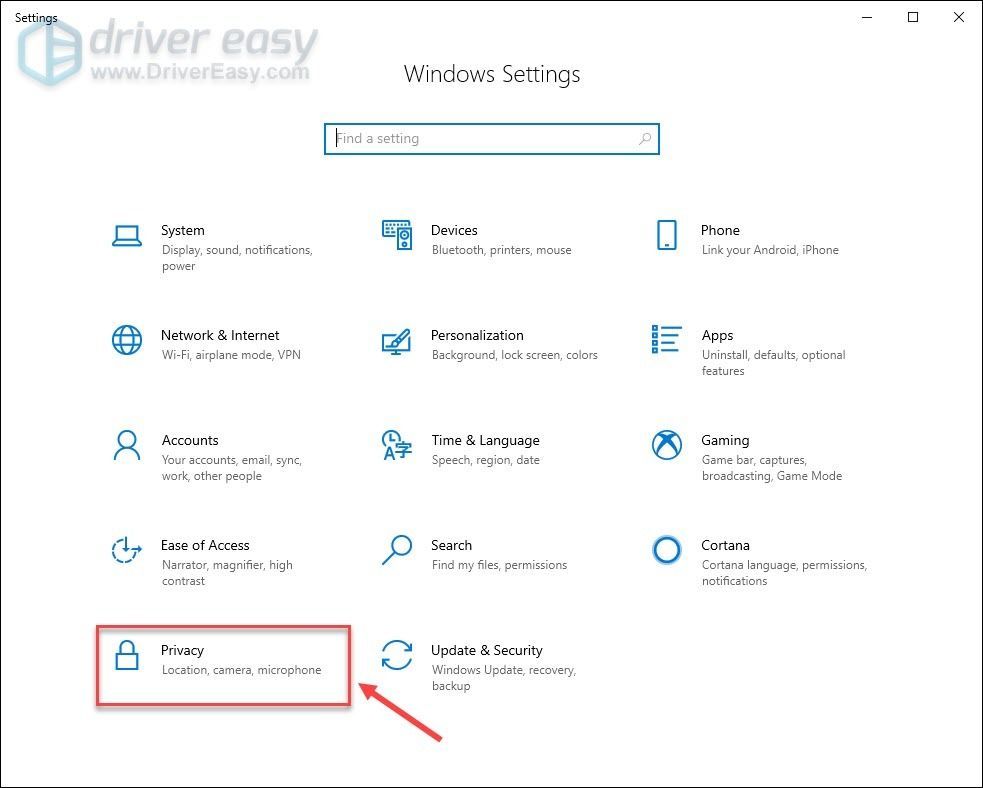
3) கிளிக் செய்க மைக்ரோஃபோன் இடது பலகத்தில். பின்னர், கிளிக் செய்யவும் மாற்றம் , மற்றும் உறுதிப்படுத்தவும் இந்த சாதனத்திற்கான மைக்ரோஃபோன் திரும்பியது ஆன் .
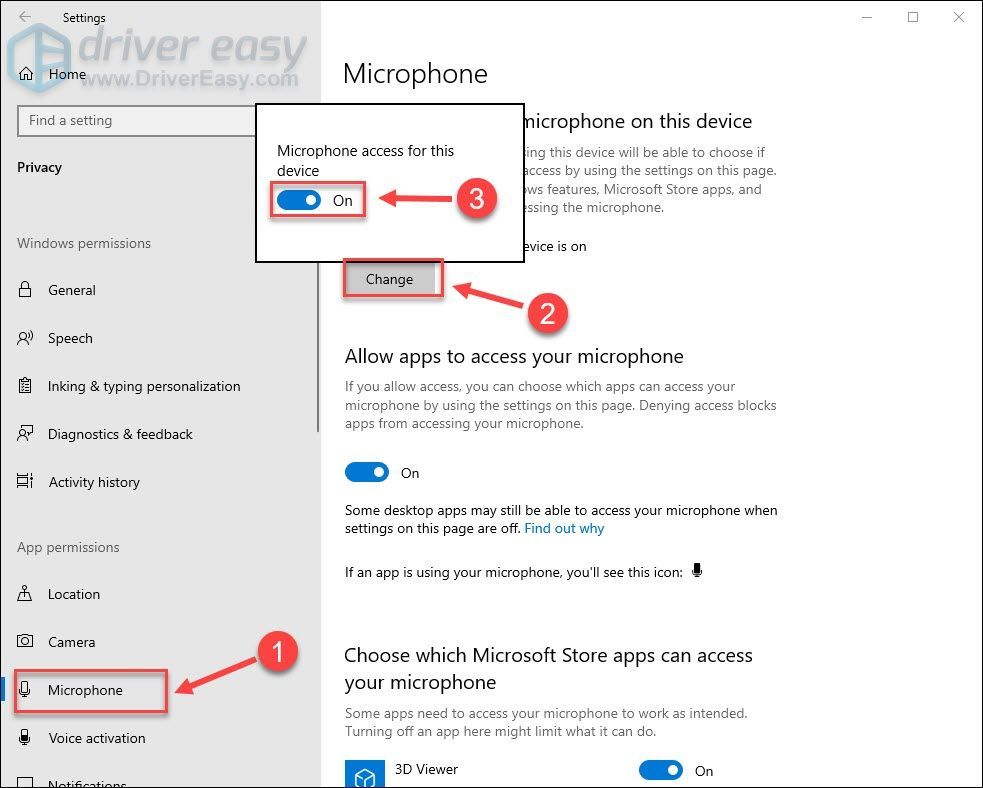
4) உறுதி செய்யுங்கள் உங்கள் மைக்ரோஃபோனை அணுக பயன்பாடுகளை அனுமதிக்கவும் இயக்கத்தில் உள்ளது.
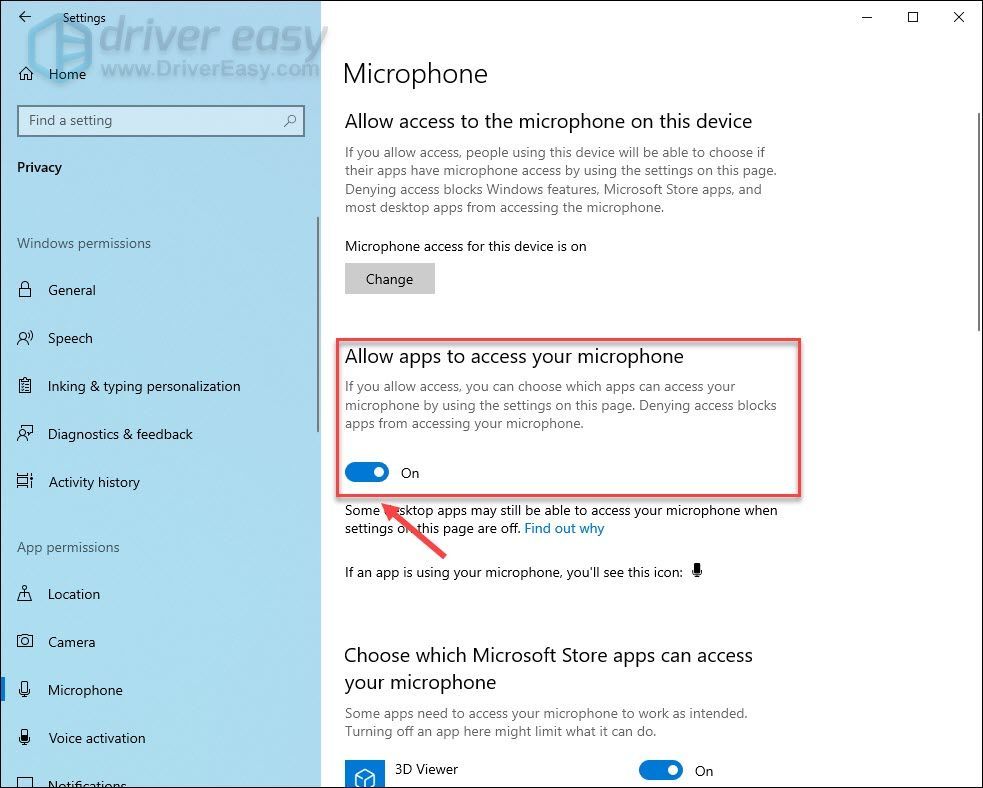
5) கீழே உருட்டவும் உங்கள் மைக்ரோஃபோனை அணுக டெஸ்க்டாப் பயன்பாடுகளை அனுமதிக்கவும் பிரிவு, இந்த அமைப்பை இயக்க உறுதிப்படுத்தவும்.
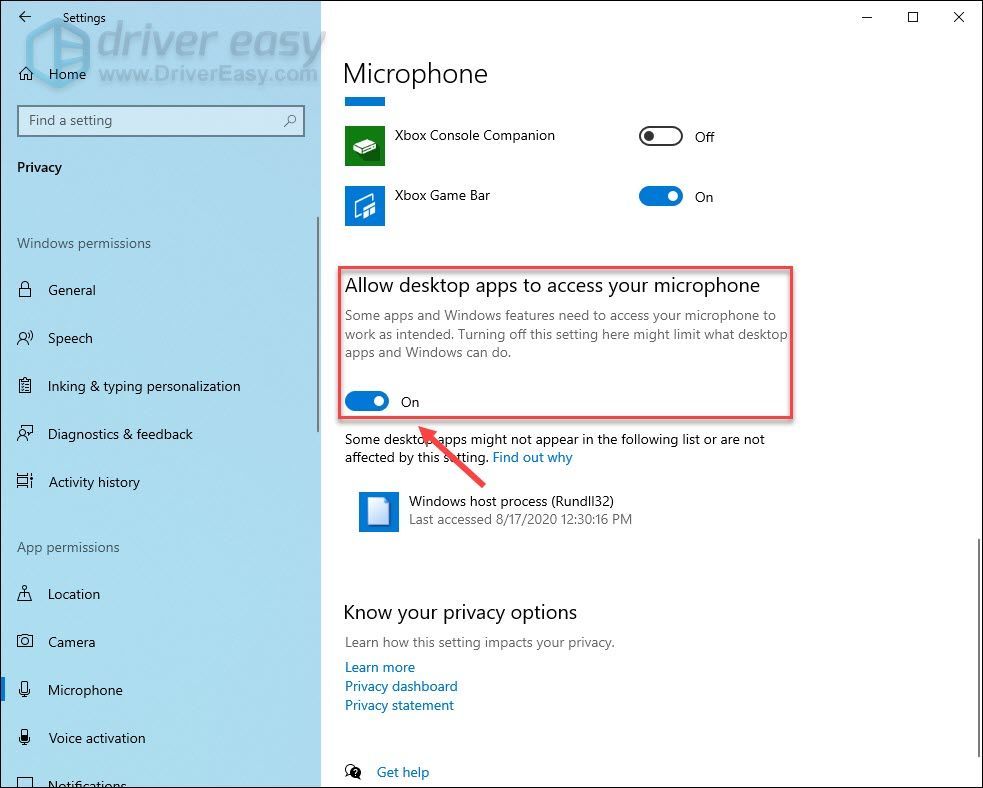
மேலே உள்ள படிகளை முடித்த பிறகு, உங்கள் கோஷன் ஒவ்வொரு G2000 மைக் சாதாரணமாக செயல்பட வேண்டும்.
இந்த இடுகை உதவுகிறது என்று நம்புகிறோம். இங்கே குறிப்பிடப்படாத ஏதேனும் கேள்விகள், பரிந்துரைகள் அல்லது மாற்றுத் தீர்வுகள் உங்களிடம் இருந்தால், தயவுசெய்து கீழே ஒரு கருத்தை இடுவதன் மூலம் அவற்றை எங்களுடன் பகிர்ந்து கொள்ளுங்கள்.






